Hoe een terugkerende vergadering in Teams in te stellen

Heeft u terugkerende vergaderingen op MS Teams met dezelfde teamleden nodig? Leer hoe u een terugkerende vergadering in Teams kunt instellen.

Trello en Microsoft Teams zijn twee van de meest populaire samenwerkingstools op de markt. Veel teams vertrouwen op beide tools om hun taken bij te houden en hun workflows te beheren.
Veel gebruikers klaagden dat Trello niet beschikbaar is in Microsoft Teams, en dit probleem verlamt hun hele workflow.
Soms worden de borden niet volledig weergegeven of ontbreken de kaarten. Als u soortgelijke problemen ondervindt, hopen we dat de oplossingen in deze handleiding u zullen helpen dit probleem op te lossen.
Opmerking : controleer of dit een bekend probleem is. De integratie tussen Trello en Microsoft Teams kan soms worden beïnvloed door verschillende problemen. Controleer of Trello al op de hoogte is van het probleem . Ze werken vast al aan een oplossing.
Controleer of hetzelfde probleem van invloed is op zowel de desktop- als de webversie van Microsoft Teams.
Als dit probleem wordt veroorzaakt door een storing die alleen de desktopversie treft, zou hetzelfde probleem in theorie ook niet van invloed moeten zijn op de webversie - of andersom.
Als Trello in geen van beide Teams-versies beschikbaar is, probeer dan een andere browser.
Ga je gang en schakel alle browserextensies uit die je mogelijk gebruikt. Zorg ervoor dat u alle instellingen voor het blokkeren van pop-ups en adblockers verwijdert. Sluit alle onnodige tabbladen en controleer of het probleem is verdwenen.
Probeer als volgende in de lijst je besturingssysteem en browserversie bij te werken, als je dat nog niet hebt gedaan.
Het uitvoeren van verouderde softwareversies kan bepaalde Trello- of Microsoft Teams-functies verbreken.
Ga naar Instellingen → Update en beveiliging → Controleren op updates om Windows 10 bij te werken .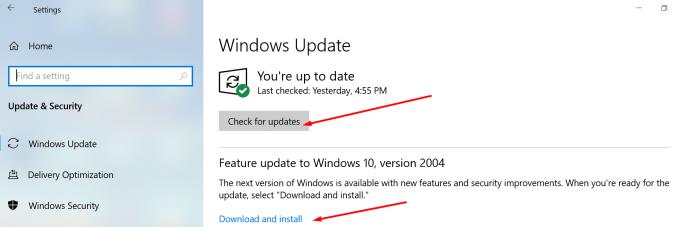
Om uw browser bij te werken, gaat u naar Instellingen en klikt u op de optie Over . Als u al de nieuwste browserversie gebruikt, is er geen update-optie beschikbaar.
Om de Teams desktop-app bij te werken, logt u in op uw account en klikt u op uw profielfoto. Klik vervolgens op Info om de huidige Teams-versie die u gebruikt te controleren en indien nodig bij te werken.
Als het probleem aanhoudt en alle methoden voor probleemoplossing die u tot nu toe hebt geprobeerd het probleem niet op te lossen, neem dan contact op met Trello Support en Microsoft Support .
Heeft u terugkerende vergaderingen op MS Teams met dezelfde teamleden nodig? Leer hoe u een terugkerende vergadering in Teams kunt instellen.
Microsoft Teams ondersteunt momenteel niet het native casten van uw vergaderingen en gesprekken naar uw TV. Maar u kunt een schermspiegelingsapp gebruiken.
Foutcode caa20003 treedt op wanneer u zich aanmeldt bij Teams of andere Office 365-apps. Ontdek hoe u deze fout kunt verhelpen met praktische tips.
Ontdek hoe je een Microsoft Teams-agenda kunt aanmaken en gebruiken om vergaderingen en activiteiten efficiënt te organiseren.
Als uw secundaire beltoon van Microsoft Teams niet goed werkt, werkt u de app bij en controleert u uw meldingsinstellingen.
Ontdek hoe je kunt deelnemen aan een Microsoft Teams-vergadering als gast. Deze gids biedt stap-voor-stap instructies om de toegang te vergemakkelijken.
Ontdek oplossingen voor het probleem van echo tijdens vergadergesprekken in Microsoft Teams met effectieve tips en technieken.
Leer hoe u eenvoudig uw scherm kunt delen in Microsoft Teams. Ontdek handige tips en stappen voor een succesvolle vergadering.
Ontdek hoe u een Microsoft Teams-vergaderingsuitnodiging kunt verzenden, inclusief handige tips voor geplande en live vergaderingen.
Als Teams for Web zegt dat u uw browser moet vernieuwen om de toepassing opnieuw in te schakelen, sta dan alle cookies toe en controleer de resultaten.
Als Microsoft Teams uit zichzelf blijft herstarten of u vraagt om het opnieuw op te starten, kunt u het volgende doen om dit vervelende gedrag te beëindigen.
Als het scherm van je Android-apparaat ongecontroleerd flikkert wanneer je Teams start, schakel dan je wifi-verbinding uit.
Elke bestandsnaam moet uniek zijn. Anders krijg je deze foutmelding in Microsoft Teams: er bestaat al een bestand met dezelfde naam.
Teams-foutcode 2: 211 komt meestal voor op Mac en geeft aan dat de cachebestanden voorkomen dat de app u aanmeldt bij uw account.
Aanmeldingsfout caa2000b is een echt gevreesde foutcode. Het geeft aan dat Microsoft Teams u niet kon aanmelden. Hier leest u hoe u dit kunt oplossen.
Als Teams Office-bestanden niet wil openen in de desktop-app, zorg er dan voor dat je de juiste URL-protocolinstellingen gebruikt en wis je Teams-cache.
Om Teams-fout CAA301F7 op te lossen, voert u de app uit in compatibiliteitsmodus met beheerdersrechten en wist u uw Teams-inloggegevens uit de Credential Manager.
Als u zich met meerdere accounts bij Microsoft Teams wilt aanmelden, volgt u de stappen in deze handige handleiding.
Wist u dat inlogfouten enkele van de meest voorkomende problemen zijn waarmee Teams-gebruikers te maken hebben? Ze komen op de tweede plaats na problemen met de serververbinding. Bij wijze
Om Teams-fout 0xcaa82ee7 op te lossen, start u uw router opnieuw op, plaatst u Teams op de witte lijst in uw firewallinstellingen en wist u uw Teams-referenties.
Heeft u terugkerende vergaderingen op MS Teams met dezelfde teamleden nodig? Leer hoe u een terugkerende vergadering in Teams kunt instellen.
Wij laten je zien hoe je de markeerkleur voor tekst en tekstvakken in Adobe Reader kunt veranderen met deze stapsgewijze tutorial.
In dit tutorial laten we je zien hoe je de standaard zoominstelling in Adobe Reader kunt wijzigen.
Spotify kan vervelend zijn als het automatisch opent telkens wanneer je je computer opstart. Schakel het automatische opstarten uit met deze stappen.
Als LastPass niet kan verbinden met zijn servers, wis dan de lokale cache, werk de wachtwoordmanager bij en schakel uw browserextensies uit.
Microsoft Teams ondersteunt momenteel niet het native casten van uw vergaderingen en gesprekken naar uw TV. Maar u kunt een schermspiegelingsapp gebruiken.
Ontdek hoe je OneDrive Foutcode 0x8004de88 kunt oplossen zodat je je cloudopslag weer aan de praat kunt krijgen.
Ben je benieuwd hoe je ChatGPT in Microsoft Word kunt integreren? Deze gids laat precies zien hoe je dat doet met de ChatGPT voor Word-add-in in 3 eenvoudige stappen.
Houd de cache in uw Google Chrome-webbrowser leeg met deze stappen.
Kruisverwijzingen kunnen uw document gebruiksvriendelijker, georganiseerd en toegankelijker maken. Deze gids leert u hoe u kruisverwijzingen in Word kunt maken.
























